4-5-8 アイテムを重ねて配置する-[レイヤー]ウィンドウの操作
アイテムを重ねて配置する場合は、その重なりの順序によって表示が異なります。
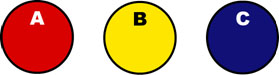
A、B、Cの3つの円
たとえば、このように3つの円がある場合に、A、B、Cの順で重なる場合と、C、B、Aの順で重なる場合では、次のように表示が異なります。

A、B、Cの順に重なっている場合 C、B、Aの順に重なっている場合
レイヤー機能の利用
フォームエディターでは、アイテムは配置した順に重なります。レイヤー機能を利用すると、重なり順を変更できます。
レイヤーの操作は、左ツールバーの[レイヤー]ボタン をクリックすることで表示される[レイヤー]ウィンドウで行います。
をクリックすることで表示される[レイヤー]ウィンドウで行います。
[レイヤー]ウィンドウ
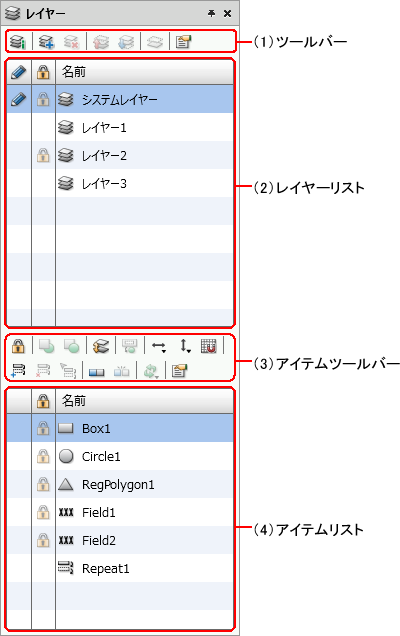
[レイヤー]ウィンドウ
項目 | 説明 | ||||||||||||||||
|---|---|---|---|---|---|---|---|---|---|---|---|---|---|---|---|---|---|
(1)ツールバー 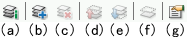 | レイヤーの追加や削除、統合など、レイヤーを操作します。
| ||||||||||||||||
(2)レイヤーリスト 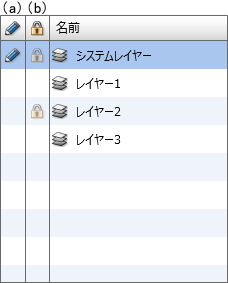 | レイヤーがリスト形式で表示されます。
| ||||||||||||||||
(3)アイテムツールバー | アイテムを操作するためのツールバーです。 アイテムウィンドウのツールバーと内容は同じです。 詳細は、「4-5 アイテムの基本的な操作方法」を参照してください。 | ||||||||||||||||
(4)アイテムリスト | 選択しているレイヤーに配置されているアイテムが、リスト形式で表示されます。 |
制限
「レイヤー」機能は、グラフィックモードに対応した機種でのみ利用できます。
新規レイヤー上にアイテムが1つもない場合、そのレイヤーは無効になります。
埋め込みフォームを使用するときに、子フォームのアイテムが親フォームの無効な状態の新規レイヤーに紐付いていると、印刷実行時に「-30」エラーが発生します。
グラフィックモードのアイテムが1つもなく、全てのアイテムが既定レイヤーに配置されている様式ファイルでは、「レイヤー」機能は無効となります。
ベーシックモードのアイテムについて、同一レイヤー内のアイテムが設計された順番に出力されることは保証されません。
種類が異なるアイテムの[システムレイヤー]間での移動はできません。
「レイヤー」機能を利用して重なりの順序を変更する場合は、各綴りページにアイテムを配置する必要があります。[共通]ページに配置した場合は、フォームオーバーレイに登録されるため、レイヤーの制御が行えないアイテムがあります。
繰り返し、サブフォーム、レコード、連写は、[システムレイヤー]以外に配置できません。
レイヤーの重なり順
[レイヤー]ウィンドウには、アイテムごとにレイヤーが用意されています。初期状態では[システムレイヤー]だけ表示されていますが、[詳細表示]ボタン をクリックすることで、アイテムごとのレイヤーがレイヤーリストとして表示されます。
をクリックすることで、アイテムごとのレイヤーがレイヤーリストとして表示されます。
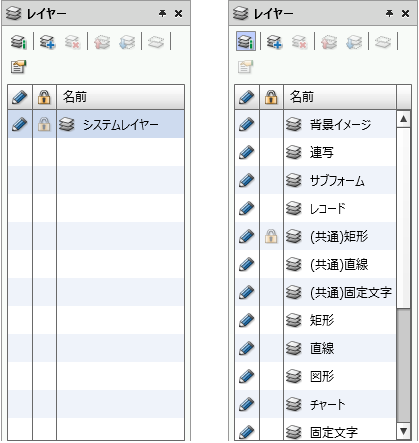
[レイヤー]ウィンドウでの表示 初期状態(左)とアイテムごとのレイヤー表示状態(右)
参考
既定のアイテムごとにあるレイヤー(上図の展開(右)を参照)を[システムレイヤー]といいます。
また、[レイヤーの追加]ボタン をクリックすることで、レイヤーがレイヤーリストの最下部に追加されます。
をクリックすることで、レイヤーがレイヤーリストの最下部に追加されます。
レイヤー間の重なりの順序は、アイテムごとのレイヤー表示状態で確認できる[背景イメージ]が最背面に配置され、[背景イメージ]より下に表示されているレイヤーはその上に重ねて表示されていきます。
追加したレイヤーはレイヤーリストの最下部(最前面)に配置され、[システムレイヤー]がすべて表示された上に重ねて表示されます。
アイテムの重なり順
フォームエディター上で配置したアイテムは、[システムレイヤー]に、作成順に配置されていきます。
あとに描画したものから上に重ねられていきます。
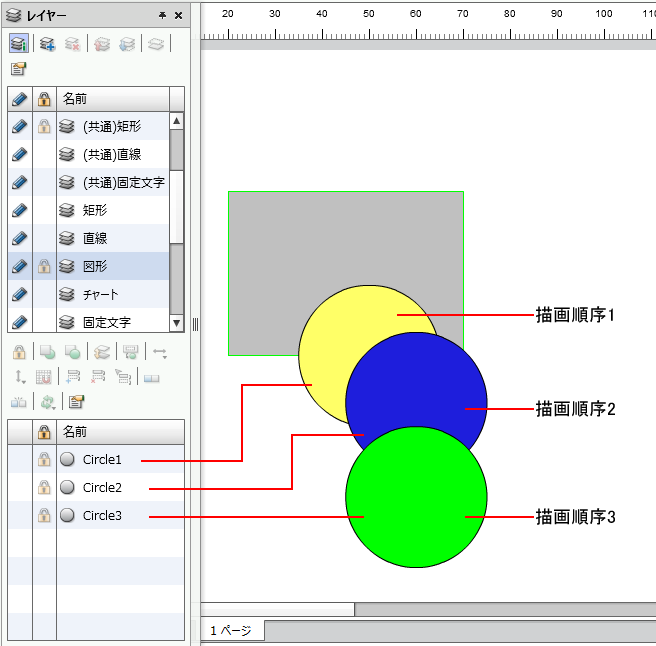
ツリーの最上部にあるものが最背面に配置されます
制限
印刷時に文字や図形を出力する場合は、各プリンタードライバーで対応可能な部分はアイテムをプリンター制御コマンド(機種固有の描画コマンド)として出力しますが、プリンタードライバーで対応できない部分は、SVF実行部側がアイテムをイメージ化してプリンターへ渡します。
たとえばプロポーショナルフォントを使用する場合は、プリンター搭載のフォントを使用して出力するのではなく、SVF実行部でフォントをイメージ化してからプリンターへ渡します。
例 塗り込みが設定された矩形の上に「あいうえお」と固定文字を出力しようとする場合
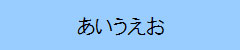
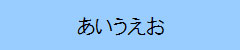
固定文字部分はイメージ化されるため、文字以外の余白部分は透過されずに白く表示されます。
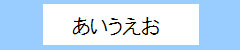
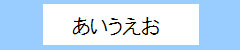
PDF、EMFの場合は余白部分が透過されて表示されます。PDF、EMF以外のグラフィックモード対応機種で出力する場合で、アイテムを重ねて配置して出力するときは、実際の出力結果を確認してください。
アイテムの重なり順を変更する
アイテムの重なり順を変更する場合は、同じ種類のアイテム間で変更する場合と、異なる種類のアイテム間で変更する場合とで、操作方法が異なります。
同じ種類のアイテムの重なり順を変える
同じ種類のアイテムの重なり順を変更する手順は、次のとおりです。
アイテムリストから、重なり順を変更したいアイテムを選択します。
アイテムリストで目的の重なり順になるように[レイヤー]ウィンドウの[背面に移動]ボタン
 、または[前面に移動]ボタン
、または[前面に移動]ボタン をクリックします。
をクリックします。選択していたアイテムの重なり順が変更されます。
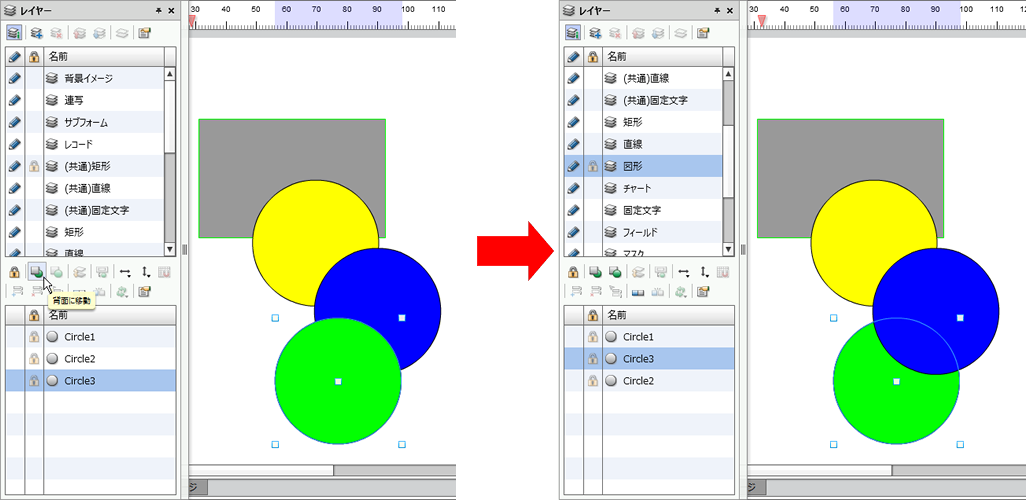
重なり順が変更される
異なる種類のアイテムの重なり順を変える
異なる種類のアイテムの重なり順を変更する場合は、新規にレイヤーを作成し、そのレイヤーで重なり順を変更します。
[レイヤー]ウィンドウの[レイヤーの追加]ボタン
 をクリックします。
をクリックします。新規レイヤーが追加されます。
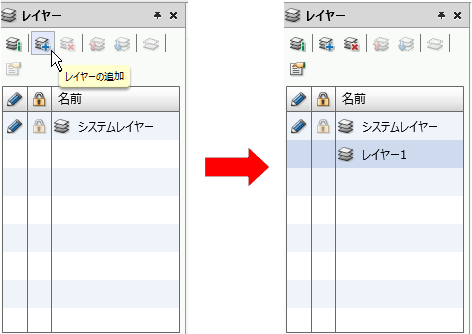
レイヤーが追加される
[レイヤー]ウィンドウのアイテムリストでアイテムを選択し、[他のレイヤーに移動]ボタン
 をクリックします。
をクリックします。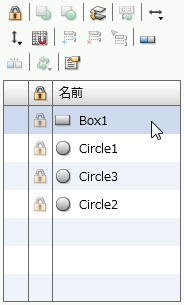
レイヤーを移動するアイテムを選択
[他のレイヤーに移動]ダイアログから移動先のレイヤーを選択して、[OK]ボタンをクリックします。
選択しているアイテムが[レイヤー1]に移動します。
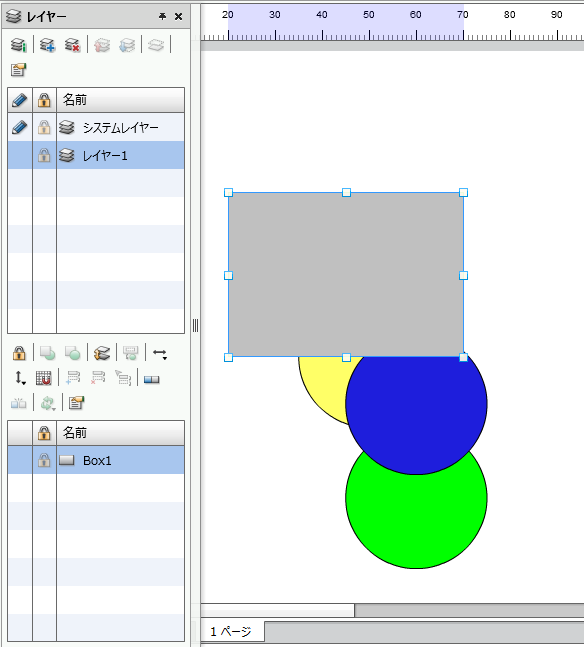
[レイヤー1]に移動した
レイヤーごとに表示/非表示を切り替える
レイヤーごとに表示/非表示を切り替えることができます。レイヤーを非表示にすると、そのレイヤーに含まれるすべてのアイテムが非表示になります。
レイヤーごとの表示/非表示を切り替える手順は、次のとおりです。
レイヤーリストからレイヤーを選択し、[プロパティ]ボタン
 をクリックして、[レイヤー情報]ダイアログを表示します。
をクリックして、[レイヤー情報]ダイアログを表示します。[システムレイヤー]を選択した場合
[システムレイヤー]の場合は、各アイテムの表示/非表示を切り替えることができます。
表示するアイテムにはアイテム名にチェックを付け、非表示にするアイテムはチェックを外します。
[システムレイヤー]以外のレイヤーを選択した場合
表示する場合は[レイヤー表示]のチェックを付け、非表示にする場合は[レイヤー表示]のチェックを外します。
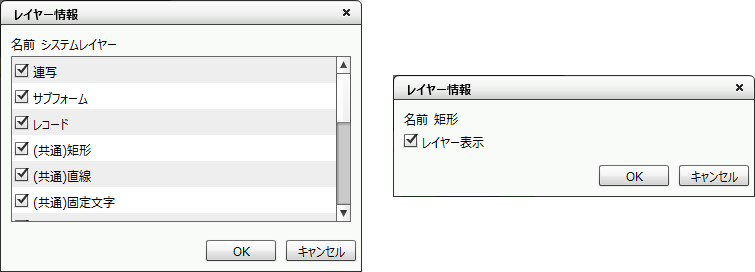
[システムレイヤー]を選択した場合(左)とそれ以外のレイヤーを選択した場合(右)
[OK]ボタンをクリックして、[レイヤー情報]ダイアログを閉じます。
変更を破棄する場合は、[キャンセル]ボタンをクリックします。
レイヤーごとに編集可/不可を切り替える
フォームエディターに配置されているアイテムに対して、レイヤーごとに編集ができるかどうかを切り替えることができます。
特定のレイヤーを編集不可にするには、次のように操作します。
[レイヤー]ウィンドウの[詳細表示]ボタン
 をクリックします。
をクリックします。レイヤーリストで編集不可にするレイヤーの
 をクリックします。
をクリックします。 編集可の状態
編集可の状態 編集不可の状態
編集不可の状態
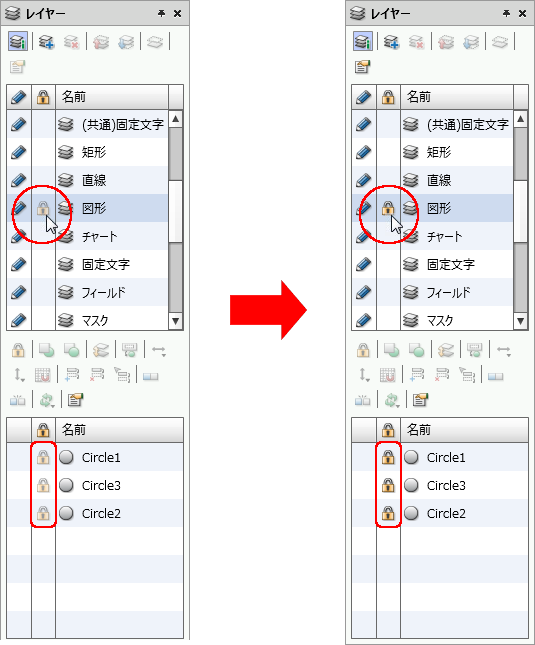
アイテムが配置されているレイヤーの
 (左)をクリックして、編集不可状態(右)に切り替える
(左)をクリックして、編集不可状態(右)に切り替える編集不可にしたレイヤーにあるアイテムはフォームエディター、およびプロパティエディターから編集できなくなります。
参考
ロックされたレイヤーやアイテムの
 をクリックした場合は、ロックが解除され、再度フォームエディター、およびプロパティエディターから編集できるようになります。
をクリックした場合は、ロックが解除され、再度フォームエディター、およびプロパティエディターから編集できるようになります。アイテムのロック設定情報は、XML様式ファイル内に保存されます。
[システムレイヤー]の編集可/不可を一括で切り替える
ユーザーが作成したレイヤーを除くすべてのレイヤーについて、フォームエディターから編集可/不可を一括で切り替えることが可能です。編集不可に設定していても、新しいアイテムは配置できます。
すべてのレイヤーを編集不可にする手順は、次のとおりです。
[レイヤー]ウィンドウのレイヤーリストで[システムレイヤー]の
 をクリックします。
をクリックします。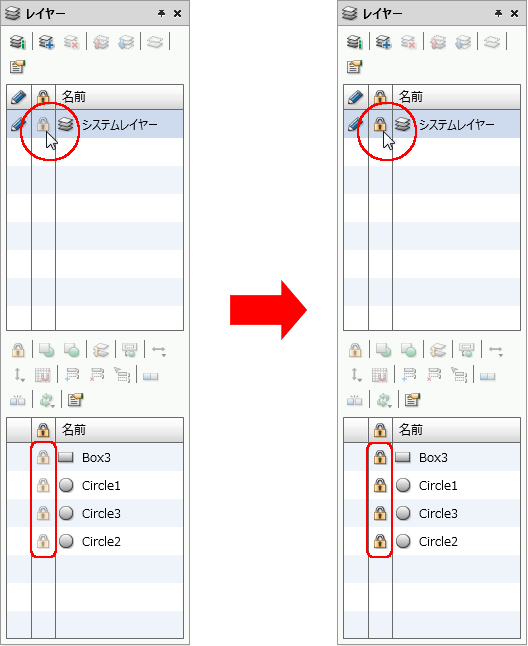
[システムレイヤー]の
 (左)をクリックして、編集不可状態(右)に切り替える
(左)をクリックして、編集不可状態(右)に切り替えるすべてのアイテム名に
 が表示され、すべてのアイテムがフォームエディター、およびプロパティエディターから編集できなくなります。
が表示され、すべてのアイテムがフォームエディター、およびプロパティエディターから編集できなくなります。
参考
[システムレイヤー]のロックを解除するには、[システムレイヤー]の をクリックします。
をクリックします。
すべてのアイテムが編集できるようになります。
複数の追加レイヤーのアイテムを1つのレイヤーにまとめる
複数の追加レイヤーがある場合は、統合して1つのレイヤーにまとめることができます。
レイヤーの統合は、統合元のレイヤーを選択し、[他のレイヤーへ統合]ボタン をクリックします。
をクリックします。
統合元のレイヤーにあるアイテムが統合先のレイヤーに移動し、統合元のレイヤーは削除されます。
その際の統合されたレイヤー内でのアイテムの位置は次のようになります。
[レイヤー2]を[レイヤー1]へ統合
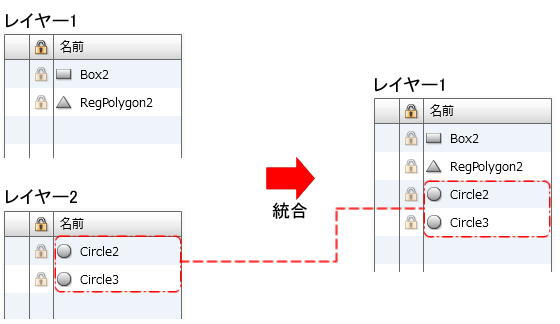
統合前(左)と統合後(右)
[レイヤー1]を[レイヤー2]へ統合
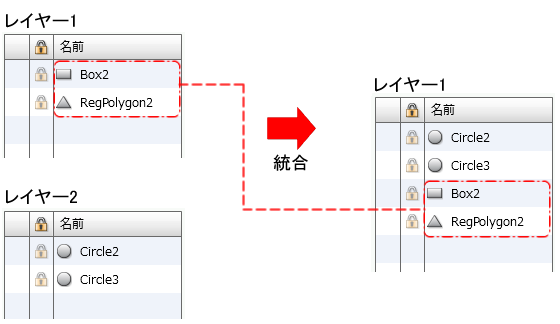
統合前(左)と統合後(右)
PDFレイヤーを追加する
フォームエディターには、PDFレイヤーを作成する機能があります(PDFレイヤーとは、Adobe Reader 6.0から追加されたレイヤー機能です)。
PDFレイヤーには、[レイヤー名]、[表示]、[表示設定のロック]、[印刷]の4つの機能があります。
PDFレイヤーを設定する手順は、次のとおりです。
新規にレイヤーを作成し、そのレイヤーにアイテムを配置します。
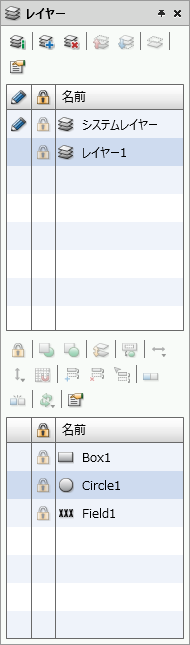
新規レイヤーの作成とアイテムの配置
用紙のプロパティエディターで[PDFレイヤー]のチェックを付けます。
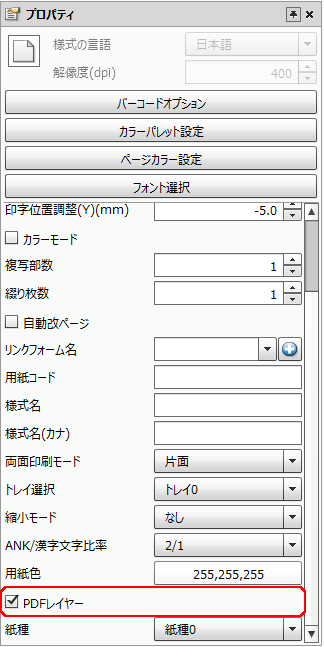
用紙のプロパティエディターで[PDFレイヤー]をオンに設定
[レイヤー]ウィンドウの[プロパティ]ボタン
 をクリックします。
をクリックします。[レイヤー情報]ダイアログで、[PDFレイヤー]についての各種設定をします。
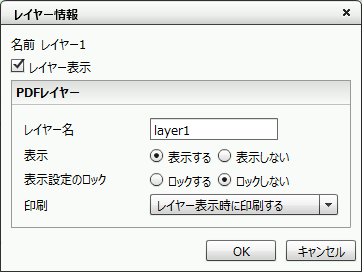
項目
説明
レイヤー名
Adobe Readerのレイヤーパネルに表示されるレイヤー名を指定します。
注意
PDF レイヤー名を重複して指定できません。
表示
Adobe Readerで PDFファイルを開く際の該当レイヤーの表示状態を指定します。印刷に影響はありません。
表示する
該当レイヤーを表示した状態で開きます。
表示しない
該当レイヤーを表示しない状態で開きます。
表示設定のロック
Adobe Readerで該当レイヤー表示設定のロック状態を指定します。
ロックする
該当レイヤーの表示状態を変更できません。
ロックしない
該当レイヤーの表示状態を変更できます。
印刷
Adobe Readerから印刷する際のレイヤーの印刷状態を設定できます。
レイヤー表示時に印刷する
該当レイヤーが表示されている場合に、該当レイヤーが印刷されます。
常に印刷しない
該当レイヤーの表示状態にかかわらず、該当レイヤーは印刷されません。
常に印刷する
該当レイヤーの表示状態にかかわらず、該当レイヤーが印刷されます。
[OK]ボタンをクリックして、[レイヤー情報]ダイアログを閉じます。
注意
SVF環境設定で、PDF機種のプリンターのプロパティ「[PDFレイヤーの設定]」を「[PDFレイヤーを有効にする]」に設定する必要があります。
SVF環境設定で、PDF機種のプリンターのプロパティ「[PDFレイヤーの設定]」を「[PDFレイヤーを有効にする]」に設定した状態で、用紙のプロパティ「[PDFレイヤー]」のチェックを外しているXML様式ファイルを印刷すると、「nothing」という名前のレイヤーが作成されます。



